会計文書のインポート
購買オーダーに関連する会計文書をインポートできます。 また、XMLインポート済会計文書で税金がどのように処理されるかも理解できます。
「インバウンド会計文書の管理」ページでは、XMLインポート済会計文書に示された税額が「会計文書税額」フィールドに取得され、税金構成に基づいて計算された金額が「税額」フィールドに取得されます。 会計文書の税額と税額の差異が許容限度を超えると、会計文書は保留になります。
この表は、会計文書の税額と税額に関する様々なシナリオと、XMLインポート済会計文書での税金の処理方法について説明しています:| シナリオ | 税処置 | 保留 | 差異許容範囲の場合は保留 |
|---|---|---|---|
| 税金は会計文書に記載され、税金設定に従って適用されます |
会計文書税額= <Notified Value> 税額= <Calculated Value> |
✔ | |
| 税金は会計文書に記載されていますが、税金設定には適用されません |
会計文書税額=<Notified Value> 税額= 0.00 |
✔ | |
| 税金は会計文書では通知されませんが、税金設定ごとに適用できます |
会計文書税額= 0.00 税額= <Calculated Value> |
✔ | |
| ユーザーは計算済税額を更新 |
会計文書税額= <Notified Value> 税額= <Updated Value> |
✔ | |
| ユーザーは手動税金明細を作成 |
会計文書税額= 0.00 税額= <lnput Value> |
✔ |
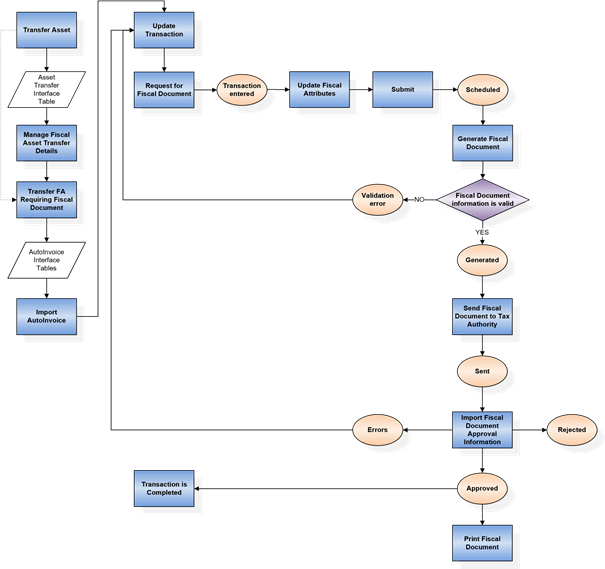
オーダーに関連する会計文書をインポートするには、次のステップに従います: